Correction de l’adaptateur Wi-Fi ne fonctionnant pas sous Windows 10
C’est un fait bien connu que Microsoft se présente avec divers problèmes lorsque les utilisateurs tentent de passer de Windows 7 ou 8 ou 8.1 à Windows 10.Ces problèmes peuvent être liés au matériel ou au logiciel, ce qui pourrait perturber le temps précieux des utilisateurs.Un tel problème est « l’adaptateur Wi-Fi ne fonctionne pas sous Windows 10 ».
Trouvez et réparez automatiquement les erreurs de Windows grâce à l'outil de réparation de PC
Reimage est un excellent outil de réparation qui détecte et répare automatiquement différents problèmes du système d'exploitation Windows. Avoir cet outil protégera votre PC contre les codes malveillants, les défaillances matérielles et plusieurs autres bugs. En outre, cela vous permet également d'utiliser votre appareil au maximum de ses capacités et de ses performances.
- Étape 1: Télécharger l'outil de réparation et d'optimisation des PC (Windows 11, 10, 8, 7, XP, Vista - Certifié Microsoft Gold).
- Étape 2: Cliquez sur "Démarrer l'analyse" pour trouver les problèmes de registre de Windows qui pourraient être à l'origine des problèmes du PC.
- Étape 3: Cliquez sur "Réparer tout" pour résoudre tous les problèmes.
Le forum des plaintes de Microsoft est récemment rempli de déclarations qui posent des questions sur le problème « L’adaptateur Wi-Fi ne fonctionne pas sous Windows 10 ».Dès que les utilisateurs ont effectué la mise à niveau vers Windows 10, ils n’ont pas pu détecter l’adaptateur Wi-Fi, ce qui n’était pas le cas avec les anciennes versions.Si vous rencontrez la même chose, nous avons certaines des meilleures solutions pour vous.Lire plus loin :
Comment résoudre le problème « L’adaptateur Wi-Fi ne fonctionne pas sous Windows 10 »?
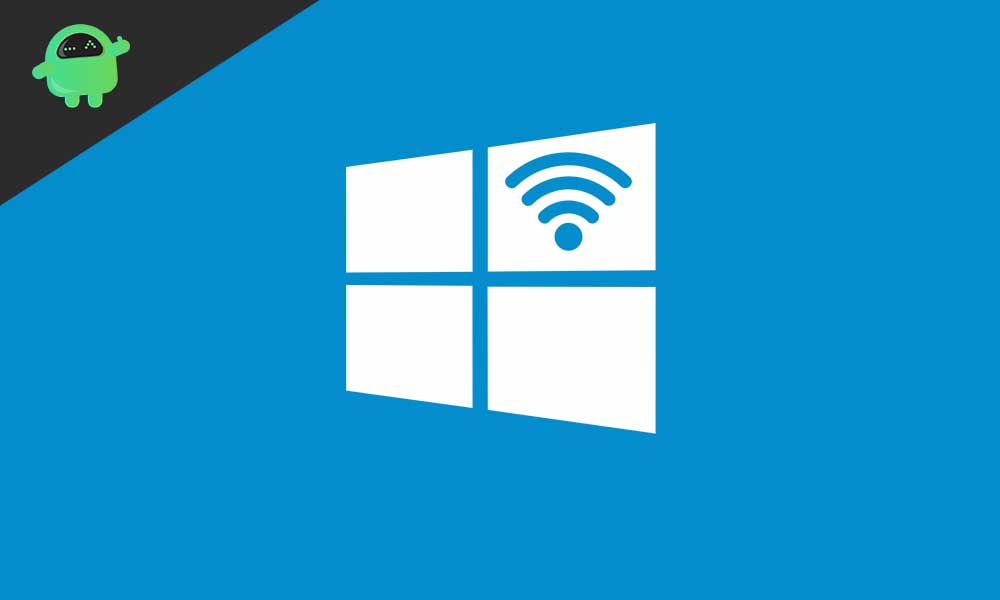
À présent, il est clair que le problème survient lorsque l’utilisateur effectue une mise à niveau vers Windows 10 à partir de l’une des anciennes versions.Connaissant la cause, nous pouvons maintenant essayer les correctifs les uns après les autres pour vérifier celui qui convient à votre système.
CORRECTIF1: Réinitialisez votre adaptateur:
Une solution de contournement de base peut parfois résoudre rapidement certaines des erreurs les plus problématiques.Avant d’essayer d’autres correctifs, appuyez et maintenez le petit bouton à l’arrière de votre adaptateur afin de réinitialiser.Après cela, attendez un moment jusqu’à ce que vous receviez le signal, puis essayez de vous connecter à Internet.
Si votre système peut maintenant détecter l’adaptateur Wi-Fi, le problème est résolu; sinon, passez au correctif suivant de la liste.
CORRECTIF2: modifier les paramètres de l’adaptateur (désactiver le protocole TCP/IPv6):
La modification de quelques paramètres d’adaptateur peut vous aider à résoudre le problème « L’adaptateur Wi-Fi ne fonctionne pas sous Windows 10 ».Ici, nous vous recommandons de désactiver le protocole TCP/IPv6 et de vérifier si cela aide dans votre cas.Pour ce faire,
- Tout d’abord, faites un clic droit sur l’icône Wi-Fi (présente sur le côté droit de la barre d’icônes sur le bureau).
- Sélectionnez ici l’option Ouvrir les paramètres réseau et Internet.
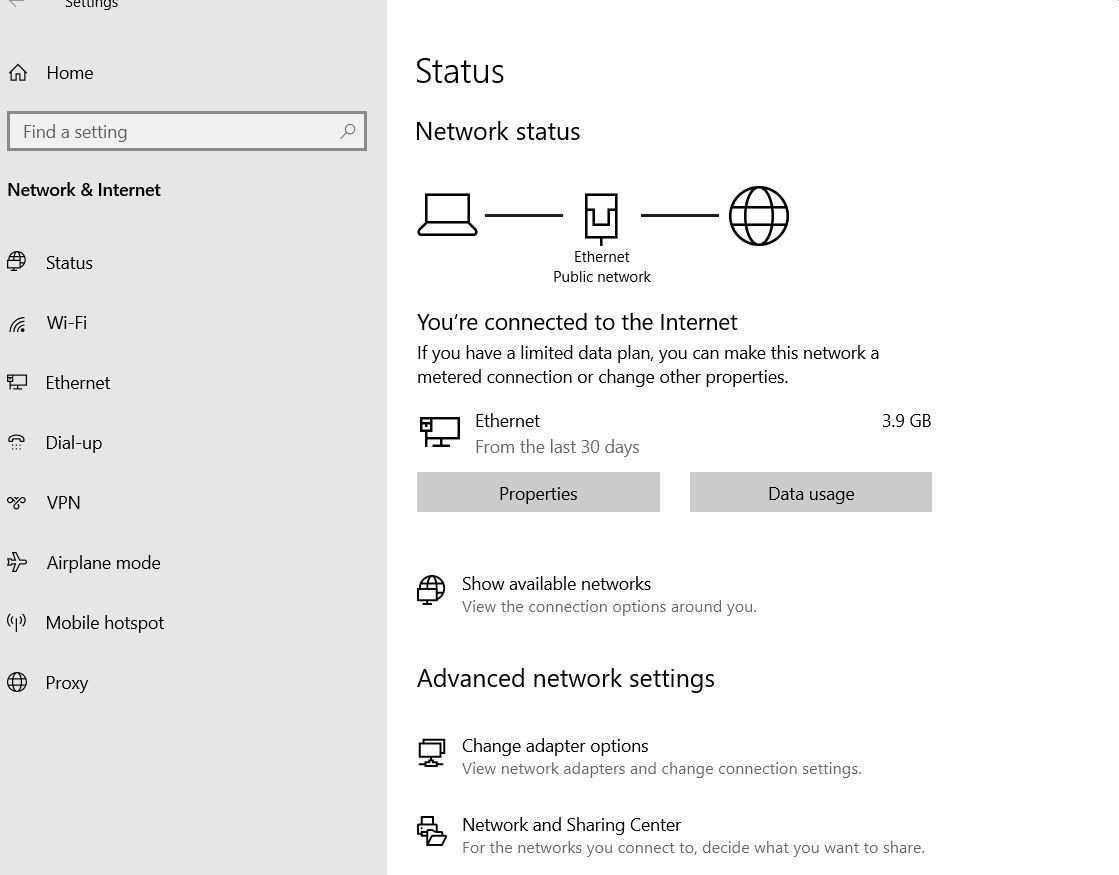
- Dans la fenêtre suivante, accédez au menu du volet droit et sélectionnez Modifier les options de l’adaptateur.
- Dans la liste des adaptateurs réseau, faites un clic droit sur celui que vous utilisez (ici de préférence Wi-Fi) et sélectionnez Propriétés dans le sous-menu.
- Ici, dans la fenêtre Propriétés Wi-Fi, sous l’onglet Réseau, localisez l’option Protocole Internet version 6 (TCP/IPv6).
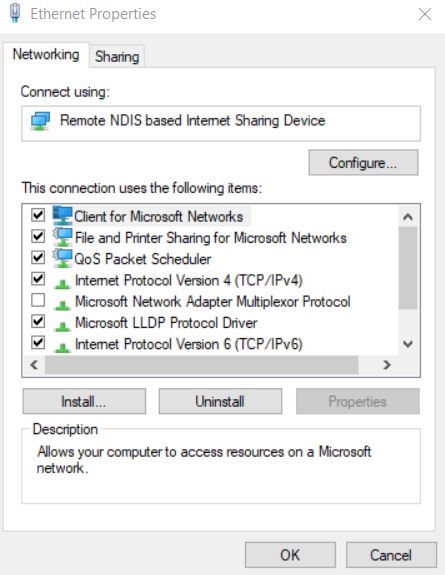
- Une fois trouvé, décochez la case située devant l’option afin de la désactiver.
- Enfin, cliquez sur OK puis redémarrez votre PC afin d’appliquer les modifications.
- Après cela, essayez à nouveau de vous connecter à Internet et vérifiez si le problème est résolu ou non.
CORRECTIF3: Assurez-vous que le ou les signaux Wi-Fi ne sont en aucun cas interrompus:
Dans certains cas, les autres appareils électroménagers peuvent aussi affaiblir voire parfois bloquer le(s) signal(s) Wi-Fi. Par conséquent, assurez-vous qu’aucun autre appareil ne se trouve à proximité du routeur et n’affaiblit les signaux, entraînant des difficultés à détecter l’adaptateur Wi-Fi pour votre système.
CORRECTIF4: exécutez l’utilitaire de résolution des problèmes réseau:
L’une des fonctionnalités appréciables de Windows 10 est le dépanneur intégré.Ces dépanneurs intégrés peuvent résoudre un certain nombre d’erreurs en quelques étapes simples.Pour ce faire,
- Tout d’abord, allez dans la barre de recherche du bureau et tapez Paramètres.
- Dans la fenêtre Paramètres, accédez à Mise à jour et sécurité et choisissez Dépannage dans le menu du volet de gauche.
- Ici, sur l’écran de dépannage suivant, localisez les connexions Internet.Si vous ne le trouvez pas, accédez à Dépanneurs supplémentaires et localisez Connexions Internet.

- Sélectionnez maintenant Connexions Internet et cliquez sur Exécuter l’utilitaire de résolution des problèmes
- Suivez les instructions à l’écran pour terminer le processus.
- Une fois cela fait, redémarrez votre ordinateur et vérifiez si le problème est résolu ou non.
FIX 5: mettez à jour les pilotes de l’adaptateur réseau:
Un pilote de carte réseau corrompu ou obsolète peut également provoquer l’erreur « La carte Wi-Fi ne fonctionne pas sous Windows 10 ».Dans ce cas, vous devez mettre à jour les pilotes de l’adaptateur réseau immédiatement.
Comme la mise à jour des pilotes nécessite une connexion réseau ininterrompue.Étant donné que votre connexion Wi-Fi n’est toujours pas identique, nous vous recommandons de connecter votre PC à un hotspot mobile ou à toute autre source Internet fiable.
Pour installer les pilotes les plus appropriés, accédez au site Web du fabricant de votre adaptateur réseau et localisez les pilotes appropriés.Une fois trouvés, téléchargez-les et installez-les sur votre système.Alternativement, vous pouvez également télécharger les pilotes sur un autre ordinateur et les déplacer ultérieurement vers votre système pour le processus d’installation.
Cependant, si vous êtes novice en informatique, il est recommandé d’utiliser un outil de mise à jour automatique des pilotes.
CORRECTIF6: basculer vers le mode de performances maximales:
Le passage au mode de performances maximales peut vous aider à éliminer le problème « L’adaptateur Wi-Fi ne fonctionne pas sous Windows 10 ».Cependant, gardez à l’esprit que cela mettra une charge sur votre appareil, ce qui entraînera un épuisement rapide de la batterie.Pour passer en mode performance maximale :
- Tout d’abord, accédez à la barre de recherche Windows, tapez Gestion de l’alimentation, puis sélectionnez et ouvrez les paramètres d’alimentation et de veille dans les résultats de la recherche.
- Sur l’écran suivant, accédez au volet de droite et sélectionnez l’option Paramètres d’alimentation supplémentaires sous les paramètres associés.
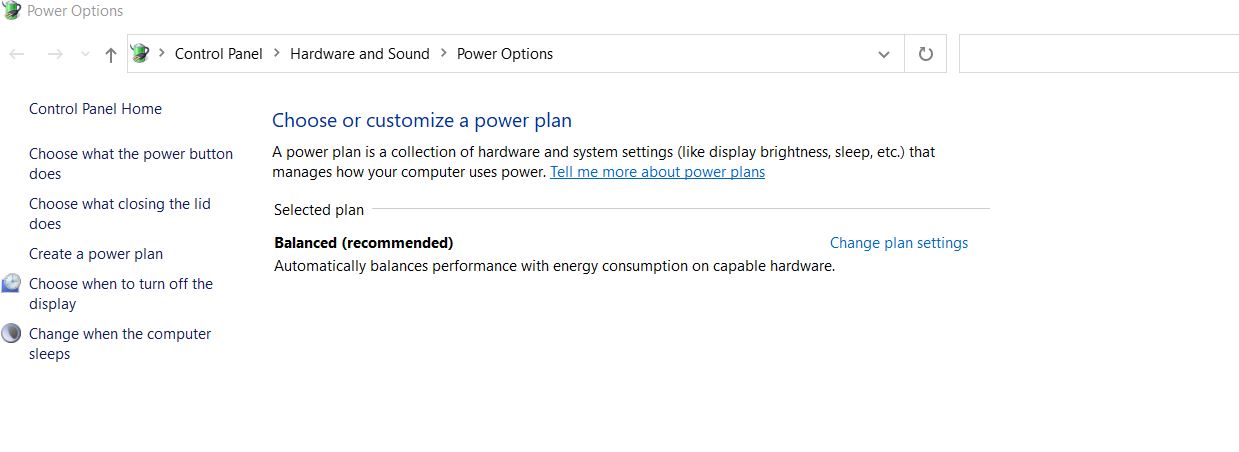
- Maintenant, dans la fenêtre Options d’alimentation, identifiez votre plan actuel, puis sélectionnez l’option Modifier les paramètres du plan.

- Accédez maintenant à Modifier les paramètres d’alimentation avancés et localisez ici les paramètres de l’adaptateur sans fil dans la liste.

- Une fois trouvé, modifiez les paramètres sur Performances maximales.
- Enfin, cliquez sur Appliquer puis sur OK pour appliquer les modifications.
- Après cela, essayez de vous connecter à Internet et vérifiez si l’adaptateur Wi-Fi fonctionne ou non sur votre système.
CORRECTIF7: Réinitialiser la pile TCP/IP:
Selon certains des utilisateurs touchés, la réinitialisation de la pile TCP/IP les a aidés à résoudre le problème « L’adaptateur Wi-Fi ne fonctionne pas sous Windows 10 ».Pour ce faire,
- Accédez à la barre de recherche du bureau, tapez « cmd » et ouvrez l’invite de commande avec un accès administrateur.

- Maintenant, dans la fenêtre d’invite de commande, tapez les commandes suivantes,
netsh int ip réinitialiser
netsh int tcp set heuristique désactivé
netsh int tcp set global autotuninglevel = désactivé
netsh int tcp set global rss = activé
- Assurez-vous d’appuyer sur Entrée après chacune des commandes.
- Une fois cela fait, redémarrez votre système et vérifiez s’il peut détecter les adaptateurs Wi-Fi et se connecter à Internet ou non.
FIX 8: Effectuez une modification du registre via l’invite de commande:
Pour effectuer un réglage du registre via l’invite de commande, suivez les étapes ci-dessous:
- Accédez à la barre de recherche du bureau, tapez « cmd » et ouvrez l’invite de commande avec un accès administrateur.

- Maintenant, dans la fenêtre d’invite de commande, tapez netcfg –s n, puis appuyez sur Entrée.Il ouvrira une liste de pilotes, de services et de protocoles réseau pour vous.
- Ici sur la liste, localisez DNI_DNE; si vous l’avez trouvé dans la liste, alors il existe un problème.
- Maintenant, vous devez copier + coller la commande suivante et appuyer sur Entrée.
reg supprimer HKCRCLSID{988248f3-a1ad-49bf-9170-676cbbc36ba3} /fnetcfg -v -u dni_dne
- La commande ci-dessus résoudrait le problème ou vous retrouverait avec un code d’erreur 0x80004002.Le code d’erreur 0x80004002 indique que la valeur n’est pas dans le registre ou qu’elle doit être supprimée avec un processus légèrement différent.
- Si vous recevez le code d’erreur, accédez à la barre de recherche du bureau, puis tapez « regedit » et ouvrez l’éditeur de registre et accédez au chemin suivant,
HKEY_CLASSES_ROOTCLSID{988248f3-a1ad-49bf-9170-676cbbc36ba3}
- Ici, recherchez et supprimez DNI_DNE (s’il existe).
- Une fois cela fait, essayez de vous reconnecter à Internet et vérifiez si ledit problème est résolu ou non.
FIX 9: Mettez à jour le firmware du routeur:
La mise à jour du micrologiciel du routeur peut résoudre le problème « L’adaptateur Wi-Fi ne fonctionne pas sous Windows 10 ».Cela a fonctionné avec succès pour de nombreux utilisateurs souffrants; cependant, le processus est très délicat et une mauvaise étape peut endommager entièrement votre système.
Pour mettre à jour le micrologiciel du routeur, les utilisateurs doivent consulter le manuel d’utilisation du routeur, qui vous guide avec de nombreuses informations nécessaires.Cependant, nous vous recommandons de l’essayer à vos risques et périls ou de l’ignorer jusqu’à ce que vous connaissiez bien des informations similaires.
Pour l’aide d’experts, nous avons fourni suffisamment de correctifs dans cet article ci-dessus.Nous sommes sûrs que l’un ou l’autre correctif vous aidera à vous débarrasser du problème « L’adaptateur Wi-Fi ne fonctionne pas sous Windows 10 ».
Les problèmes de Wi-Fi et d’Internet peuvent laisser l’utilisateur avec des problèmes et un blocage de travail inutile.Si tel est également votre cas, l’une des solutions ci-dessus peut vous aider à résoudre rapidement le problème.Si vous avez des questions ou des commentaires, veuillez écrire le commentaire dans la zone de commentaire ci-dessous.
